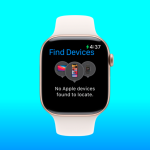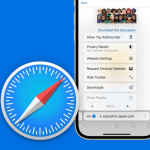Η πρόσφατη ενσωμάτωση του Gemini, του νέου AI βοηθού της Google, σε εφαρμογές όπως το Gmail, το Docs, το Sheets και το Chrome, έχει προκαλέσει ανάμεικτες αντιδράσεις. Αν και το Gemini μπορεί να βελτιώσει την παραγωγικότητα, κάποιοι χρήστες προτιμούν να εργάζονται χωρίς τις παρεμβάσεις του, είτε για λόγους συγκέντρωσης, είτε για ιδιωτικότητα. Αν ανήκετε σε αυτή την κατηγορία, υπάρχουν τρόποι να περιορίσετε ή να απενεργοποιήσετε το Gemini σε κάθε εφαρμογή Google.
1. Απενεργοποίηση από τις ρυθμίσεις Google
Συνδεθείτε στον λογαριασμό σας στο myaccount.google.com, μεταβείτε στην ενότητα Δεδομένα και Προσαρμογή και αναζητήστε τις ρυθμίσεις που σχετίζονται με το Gemini ή τις “Λειτουργίες Τεχνητής Νοημοσύνης”. Σε ορισμένες περιοχές, θα δείτε την επιλογή να απενεργοποιήσετε τα πειραματικά AI χαρακτηριστικά.
2. Gmail και Google Docs
Στο Gmail, πατήστε Ρυθμίσεις > Δείτε όλες τις ρυθμίσεις > Labs ή Πειραματικά χαρακτηριστικά και απενεργοποιήστε το Gemini. Στα Google Docs, Sheets και Slides, μεταβείτε στο Βοήθεια > Ρυθμίσεις Gemini (ή “Help me write”) και επιλέξτε Απενεργοποίηση.
3. Google Chrome
Αν χρησιμοποιείτε τον Chrome με ενσωμάτωση Gemini, πληκτρολογήστε στη γραμμή διευθύνσεων chrome://flags και αναζητήστε ρυθμίσεις σχετικές με το Gemini ή το Search Generative Experience. Απενεργοποιήστε τις και επανεκκινήστε το πρόγραμμα περιήγησης.
4. Android και Google App
Στην εφαρμογή Google για Android, ανοίξτε τις Ρυθμίσεις > Λειτουργίες AI και απενεργοποιήστε το Gemini ως προεπιλεγμένο βοηθό. Μπορείτε επίσης να επαναφέρετε τον Βοηθό Google (Google Assistant) αντί για το Gemini.
5. Εναλλακτικές λύσεις
Αν δεν βρίσκετε τρόπο να το απενεργοποιήσετε πλήρως, μπορείτε να περιορίσετε τις ειδοποιήσεις ή να χρησιμοποιήσετε παλαιότερες εκδόσεις των εφαρμογών Google που δεν περιλαμβάνουν το Gemini.
Συμπέρασμα
Η απενεργοποίηση του Gemini δεν είναι πάντα άμεση, καθώς η Google ενσωματώνει σταδιακά τη λειτουργία σε όλες τις υπηρεσίες της. Ωστόσο, ακολουθώντας τα παραπάνω βήματα, μπορείτε να μειώσετε στο ελάχιστο την παρουσία του και να διατηρήσετε τον έλεγχο της εμπειρίας σας στις εφαρμογές Google, ώστε να εργάζεστε πιο ήρεμα και συγκεντρωμένα.